Come bloccare email indesiderate su Libero
Di ricevere fastidiosi messaggi pubblicitari ed email da mittenti dubbi e petulanti nella tua casella Libero Mail non ne puoi proprio più. Purtroppo è il rischio che si corre con un indirizzo di posta elettronica “navigato”, che viene utilizzato per le più disparate necessità. Questo però non significa che tu debba continuare a sopportare la cosa. Puoi infatti fronteggiare la situazione andando ad applicare un bel blocco nei confronti delle email indesiderate.
Come dici? Sembra interessante (e anche parecchio!), ma non hai la benché minima idea di come riuscirci? Non c’è problema, posso spiegartelo io. Se mi concedi qualche minuto del tuo tempo oltre che della tua attenzione posso infatti illustrarti, in maniera semplice e al contempo dettagliata, come bloccare email indesiderate su Libero, sia agendo dall’interfaccia Web del servizio che dall’app ufficiale disponibile per smartphone e tablet, oltre che tramite client di terze parti. L’operazione, te lo assicuro, è molto più semplice di quel che tu possa immaginare.
Allora? Che ne diresti di mettere le chiacchiere da parte e di iniziare immediatamente a darci da fare? Sì? Alla grande! Suggerisco, dunque, di non temporeggiare oltre e di passare all’azione. Posizionati bello comodo dinanzi il tuo fido computer oppure prendi il tuo dispositivo mobile e segui tutte le indicazioni che trovi proprio qui di seguito. Alla fine, non ho dubbi, potrai ritenerti ben contento e soddisfatto di quanto appreso.
Indice
- Come bloccare email indesiderate su Libero da computer
- Come bloccare email indesiderate su Libero da cellulare
- Come bloccare email indesiderate su Libero da client di terze parti
- In caso di dubbi o problemi
Come bloccare email indesiderate su Libero da computer
Utilizzi Libero Mail da computer, o per meglio dire tramite la versione Web del servizio, e ti piacerebbe capire come bloccare le email indesiderate in tal caso? Allora segui le istruzioni apposite che trovi qui sotto. Nulla di complicato, non temere.
Impostare il blocco mittenti
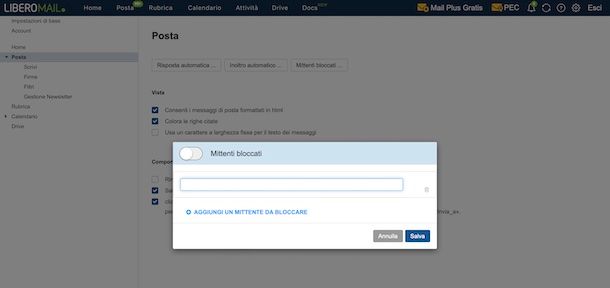
Il primo nonché più semplice sistema che hai dalla tua per bloccare email indesiderate su Libero è indubbiamente quello di impostare un blocco per mittenti specifici, i principali scocciatori insomma. Vediamo subito in che modo procedere.
Provvedi in primo luogo ad aprire il browser che di solito usi per navigare in rete (es. Chrome), recati sulla pagina di Libero Mail per eseguire il login ed effettua l’accesso al tuo account compilando i campi visualizzati con i dati richiesti.
A login avvenuto, premi sul tasto Leggi la posta situato in alto a sinistra, apri l’email da parte del mittente che è tua intenzione bloccare facendo clic sull’oggetto della stessa, premi sul tasto con le tre linee in orizzontale che trovi nella parte in alto della schermata relativa all’email selezionata e scegli, dal menu che compare, l’opzione Blocca mittente. Conferma, dunque, quelle che sono le tue intenzioni facendo clic sul pulsante Blocca nell’ulteriore finestra mostrata ed è fatta.
In alternativa a come ti ho appena spiegato, puoi bloccare uno specifico indirizzo email facendo clic sul pulsante con la ruota d’ingranaggio che si trova in alto destra nella home di Libero Mail, scegliendo la voce Impostazioni dal menu mostrato, quindi la voce Posta nel menu a sinistra e premendo sul tasto Mittenti bloccati collocato a destra.
A questo punto, seleziona la voce Aggiungi blocca mittente, digita l’indirizzo di posta elettronica dell’account che vuoi bloccare nel campo di testo preposto e salva le modifiche facendo clic sul tasto Salva.
Qualora dovessi avere dei ripensamenti, potrai tornare sui tuoi passi, recandoti nuovamente nella sezione Mittenti bloccati delle impostazioni del tuo account Libero Mail come visto poc’anzi e cliccando sull’icona del cestino che trovi in corrispondenza del relativo indirizzo email.
Segnalare un messaggio come spam
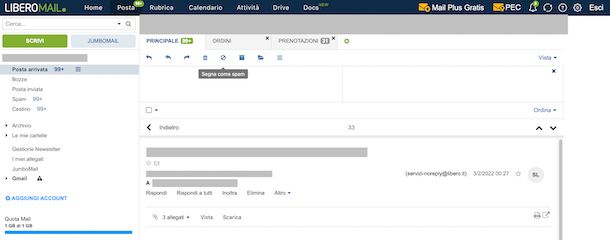
Se invece che intervenire su un indirizzo di posta elettronica specifico desideri bloccare email indesiderate su Libero andando a segnalare un messaggio com spam, la procedura che devi attuare è la seguente.
Per riuscire nel tuo intento, individua nella sezione principale della tua casella Libero Mail l’email che desideri segnalare come spam e fai clic sul suo oggetto. Nella schermata del messaggio che a questo punto ti viene mostrata, clicca sul pulsante con il divieto che si trova in cima e il gioco è fatto.
Se vuoi segnalare come spam più messaggi in contemporanea, invece, selezionali facendo clic sulla relativa casella a sinistra nella sezione principale di Libro Mail, dopodiché premi sul pulsante con il divieto che trovi in alto.
Tutti i messaggi che segni come spam saranno automaticamente spostati nella sezione Spam della tua casella di posta elettronica. Per leggerli nuovamente ti basterà accedere a quest’ultima, selezionando la voce Spam che sta nella barra sinistra della sezione principale di Libero Mail, e cliccare poi sull’email di riferimento.
Qualora dovessi ripensarci e volessi quindi annullare la segnalazione fatta per lo spam, ti basterà aprire il messaggio e cliccare sul pulsante con il pollice all’insù che trovi nella parte in alto della pagina visualizzata.
Per intervenire su più email in contemporanea, seleziona quelle di tuo interesse spuntando la casella che trovi accanto al relativo mittente, sempre nella sezione Spam della tua casella Libero Mail, e clicca sul pulsante con il pollice all’insù che vedi comparire nella parte in alto della pagina. Così facendo, i messaggi saranno spostati nuovamente nella sezione Posta in arrivo.
Impostare i filtri
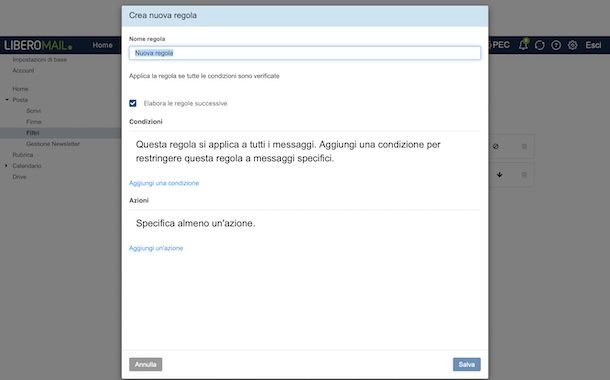
Un’altra cosa che puoi fare per bloccare email indesiderate su Libero è impostare i filtri, mediate i quali puoi spostare in una cartella predefinita o, in alternativa, respingere, eliminare o inviare verso un altro indirizzo email tutti quei messaggi che rispondono a determinati criteri che decidi di impostare e che, per l’appunto, fungono da filtro.
Per fare ciò, nella sezione principale della tua casella Libero Mail, clicca sull’oggetto del messaggio relativamente al quale intendi applicare il filtro, premi sul tasto con le tre linee in orizzontale situato in cima e scegli la voce Crea nuovo filtro dal menu che si apre.
Compila poi il modulo comparso sullo schermo andando a digitare il nome che intendi assegnare al filtro che stai per creare nel campo Nuova regola posto in alto, dopodiché definisci i criteri del filtro dalla sezione Condizioni. Per aggiungere ulteriori criteri, clicca sulla voce Aggiungi una condizione e seleziona quello di tuo interesse. Specifica inoltre quale azione intraprendere previo clic sulla voce Aggiungi un’azione e conferma il tutto premendo sul bottone Salva in basso a destra.
Oltre che così come ti ho appena indicato, puoi impostare degli specifici filtri facendo clic sull’icona della ruota d’ingranaggio che sta in alto a destra, selezionando la voce Impostazioni dal menu che si apre, poi la voce Posta nella barra di sinistra e quella Filtri dal relativo menu. Clicca quindi sul bottone Aggiungi una nuova regola che si trova in alto a destra e procedi in egual maniera a come ti ho indicato poc’anzi.
Qualora dovessi avere dei ripensamenti, potrai modificare o annullare i filtri impostati recandoti nuovamente nella sezione Filtri delle impostazioni di Libero Mail come ti ho appena spiegato, individuando la regola di riferimento dall’elenco a destra e premendo sulla voce Modifica per apportarvi delle modifiche.
Invece, se è tua intenzione disattivare in via temporanea la regola creata in precedenza fai clic sulla voce Disattiva, mentre premendo sul pulsante con il cestino puoi effettuarne la cancellazione definitiva.
Come bloccare email indesiderate su Libero da cellulare
Ciò che ti interessa fare è andare a bloccare email indesiderate su Libero agendo da cellulare (e da tablet)? Allora le istruzioni che devi seguire, relative all’app Libero Mail disponibile per Android (anche su store alternativi) e iOS/iPadOS ,sono quelle che trovi riportate qui sotto.
Segnalare un messaggio come spam
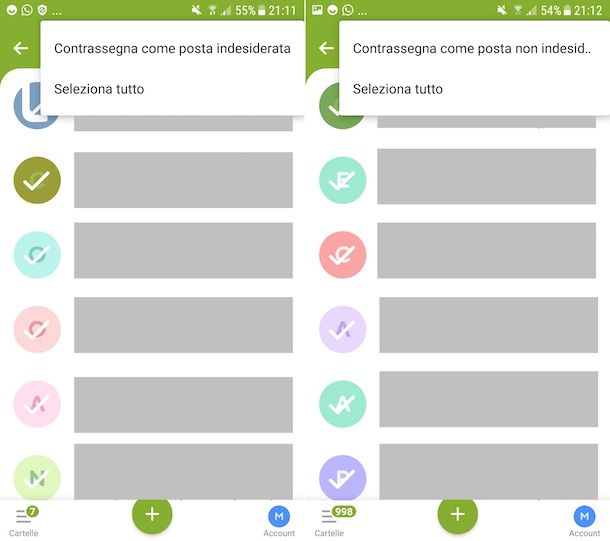
Se desideri bloccare email indesiderate su Libero da cellulare andando a segnalare un messaggio come spam, la prima mossa che devi compire è quella di avviare l’applicazione sul tuo dispositivo, facendo tap sulla sua icona (quella con il logo di Libero Mail) che trovi nella home screen di Android o di iOS/iPadOS, e se necessario provvedi a effettuare l’accesso al tuo account, selezionando il pulsante Libero e fornendo i dati di login richiesti.
Ad accesso avvenuto, premi e continua a tenere premuto per qualche istante sul messaggio relativamente al quale desideri andare ad agire che trovi nella schermata principale dell’app, dunque fai tap sul pulsante con i tre puntini in verticale in alto a destra e scegli l’opzione Contrassegna come posta indesiderata dal menu che compare.
Se vuoi agire su più email in simultanea, premi e tieni premuto per qualche istante sul primo messaggio che desideri contrassegnare come spam, attendi che in corrispondenza di quest’ultimo compaia un segno di spunta e fai tap su tutti gli altri di tuo interesse, dopodiché procedi analogamente a come ti ho già spiegato.
Qualora dovessi avere dei ripensamenti, potrai riportare nella sezione Posta in arrivo del tuo account Libero Mail i messaggi contrassegnati come spam premendo sul bottone con le tre linee in orizzontale che si trova in basso a sinistra, scegliendo la voce Indesiderata dal menu che compare, premendo sul messaggio corretto e continuando a tenere premuto per quale istante per selezionarlo, facendo tap sul pulsante con i tre puntini in verticale in alto a destra e scegliendo l’opzione Contrassegna come posta non indesiderata dal menu mostrato.
Per intervenire su più messaggi in simultanea, premi e tieni premuto per qualche istante sul primo messaggio nella cartella dello spam sul quale andare ad agire, sino a quando non visualizzi un segno di spunta in corrispondenza di quest’ultimo. Seleziona poi tutti gli altri premendoci sopra e procedi in egual maniera a come ti ho appena spiegato.
Impostare i filtri
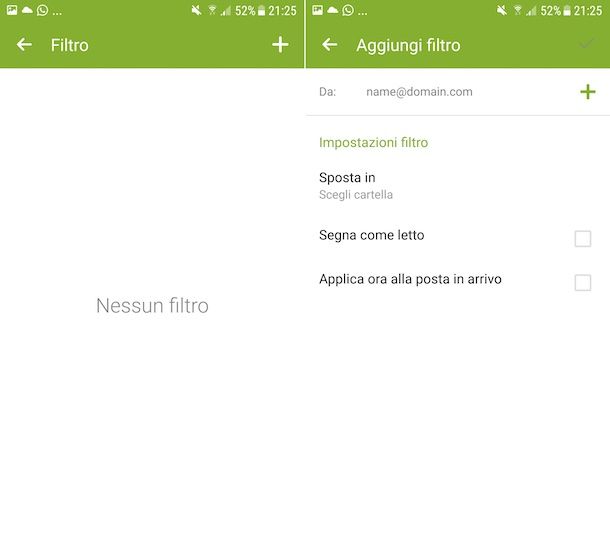
Se vuoi impostare i filtri, premi sul pulsante con il tuo avatar che trovi nella parte in basso a sinistra della schermata principale dell’app Libero Mail, fai tap sulla voce Posta dal menu che si apre e seleziona la dicitura Filtro dalla schermata successiva.
Adesso, fai tap sul tasto (+) che si trova in alto a destra e compila il modulo che vedi comparire indicando nel campo Da l’indirizzo email sul quale applicare il filtro e tramite il menu Sposta in la posizione in cui desideri spostare tutti i messaggi ricevuti da quel determinato account.
Scegli altresì se contrassegnare o meno le email a cui verrà applicato quel dato filtro come lette e se utilizzare subito il filtro per la posta in arrivo oppure no selezionando o deselezionando le relative caselle, dopodiché premi sul simbolo della spunta in alto a destra per confermare e applicare le modifiche apportate.
Qualora dovessi avere dei ripensamenti, potrai modificare o rimuovere i tuoi filtri recandoti nuovamente nella sezione Filtri dell’app così come visto poc’anzi, selezionando il filtro di riferimento dall’elenco visualizzato e apportando tute le modifiche del caso tramite le voci e i menu sullo schermo. Per eliminarlo, invece, premi sul bottone con il cestino situato in sua corrispondenza.
Come bloccare email indesiderate su Libero da client di terze parti

Utilizzi il tuo account Libero Mail con un client di terze parti sul computer o sullo smartphone e ti piacerebbe capire come bloccare le email indesiderate in questo caso specifico? Beh, i passaggi da compiere differiscono in base al programma o all’app per la posta elettronica adoperati. Per tutti i dettagli del caso, puoi fare riferimento al mio tutorial dedicato a come bloccare email indesiderate e alle mie guide su come bloccare email indesiderate su Android e come bloccare email su iPhone (valida anche per iPad).
In caso di dubbi o problemi
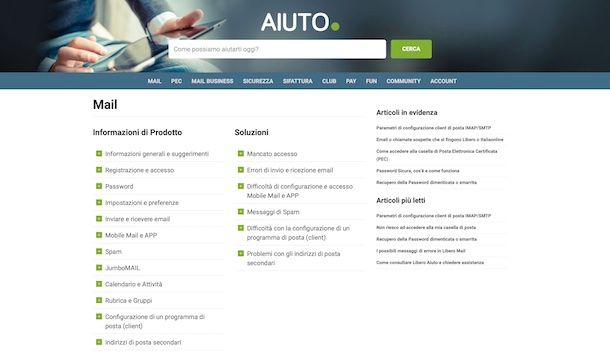
Hai seguito per filo e per segno le istruzioni su come bloccare email indesiderate su Libero che ti ho fornito con questo mio tutorial, ma continui a ricevere fastidiosi messaggi di posta? Qualcosa non ti è ben chiaro e ti piacerebbe ottenere maggiori spiegazioni? Se hai dei dubbi o comunque stai avendo dei problemi, il miglior suggerimento che posso offrirti è sicuramente quello di rivolgerti alla sezione Aiuto del sito Internet di Libero dedicata specificamente al suo servizio di posta elettronica. Lì troverai numerosi articoli con informazioni in merito al funzionamento di Libero Mail.
Per cui, collegati dunque alla pagina di supporto di Libero Mail e seleziona, dalla parte centrale della stesa, la categoria relativa all’argomento maggiormente affine a quelle che sono le tue necessità. Scegli poi la sottocategoria di riferimento e consulta le informazioni e le soluzioni proposte.
Ti segnalo altresì che nella parte destra della pagina è presente una sezione con gli articoli in evidenza, vale a dire quelli ritenuti dal team di Libero di maggiori rilievo, e una con gli articoli più letti, ovvero quelli più consultati dall’intera utenza.
Se così facendo non riesci a risolvere, puoi effettuare una ricerca diretta digitando la tua keyword nel campo di testo posto nella parte in alto della pagina e selezionando il suggerimento pertinente tra quelli che vedi apparire. Per ulteriori dettagli, puoi seguire le istruzioni contenute nella mia guida specifica su come contattare Libero.

Autore
Salvatore Aranzulla
Salvatore Aranzulla è il blogger e divulgatore informatico più letto in Italia. Noto per aver scoperto delle vulnerabilità nei siti di Google e Microsoft. Collabora con riviste di informatica e cura la rubrica tecnologica del quotidiano Il Messaggero. È il fondatore di Aranzulla.it, uno dei trenta siti più visitati d'Italia, nel quale risponde con semplicità a migliaia di dubbi di tipo informatico. Ha pubblicato per Mondadori e Mondadori Informatica.






